電腦關機之後自動開機怎麼解決?大家都知道win10系統可以可以設定自動關機,不過對於自動開機比較陌生,有的朋友就遇到了win10電腦關機之後自動開機的情況,那麼電腦關機之後自動開機怎麼解決呢?下面我們一起來看看win10電腦關機之後自動開機解決方法。
win10電腦關機之後自動開機解決方法
首先分析下自動開機的原因:
1、電腦設定了“自動重新啟動”的功能
2、電腦可能設定了隨系統自啟動的服務項目
3、電源開啟了關機設定
4、系統中毒
5.電腦硬體故障
解決方法:關閉「自動重新啟動」的功能
1、點選Win10正式版桌面左下角的「Windows」按鈕,從開啟的擴充面板中點選「檔案總管」項目進入。
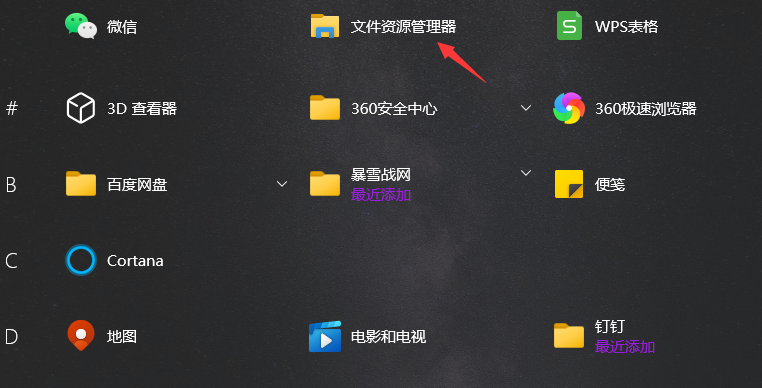
2、待進入「檔案總管」介面後,從右側找到「此電腦」圖標,右鍵並從彈出的右鍵選單中選擇「屬性”項。

3、此時將開啟「控制」窗口,在左側找到「進階系統設定」按鈕點擊進入詳細設定介面。
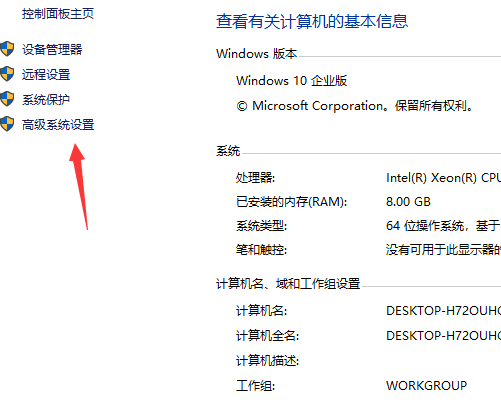
4、待開啟「系統屬性」視窗後,切換到「進階」選項卡,點選「啟用與故障復原」欄位中的「設定」按鈕。
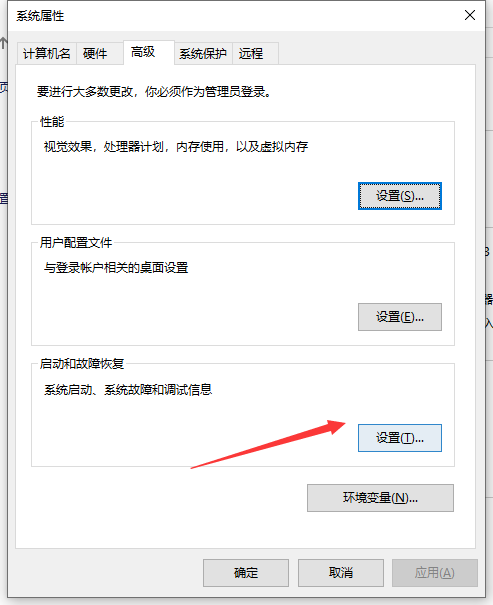
5、從開啟的「啟動和故障復原」視窗中,在「系統失敗」欄位中清除勾選「自動重新啟動」項,點選「確定」完成設定。
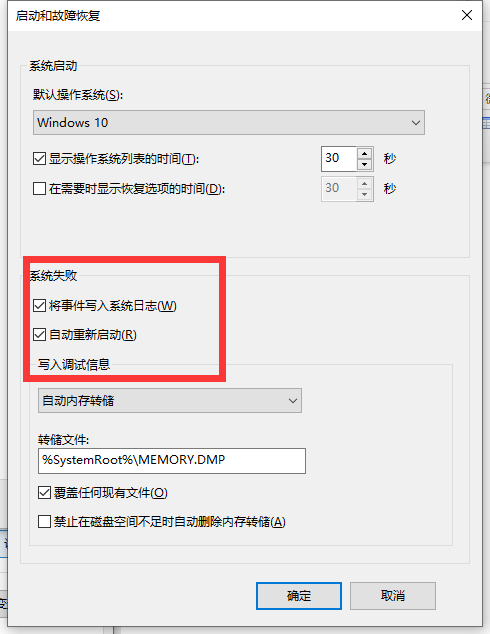
以上就是小編帶來的win10電腦關機之後自動開機怎麼解決的全部內容,希望可以幫忙。
以上是win10電腦關機之後自動開機怎麼解決的詳細內容。更多資訊請關注PHP中文網其他相關文章!




